(最終更新日:2019年9月30日)
Google Play ストア アプリを開き、メニューから「マイアプリ&ゲーム」を選択。「ライブラリ」タブを開けば、過去にインストールしたことのあるアプリの一覧を表示できます。
知っておこう
新しいスマホにいつものアプリを
マイアプリ&ゲームの「ライブラリ」には、過去にインストールしたことのあるアプリの一覧が表示されます。
この情報はGoogleアカウントに紐付いているため、たとえば新しく手に入れたスマートフォンに、それまで使っていたスマートフォンと同じGoogleアカウントを設定すれば、アプリを簡単に復元していくことができます。
過去にインストール&購入したアプリを再インストールする
1. Google Play ストア アプリを開きます。
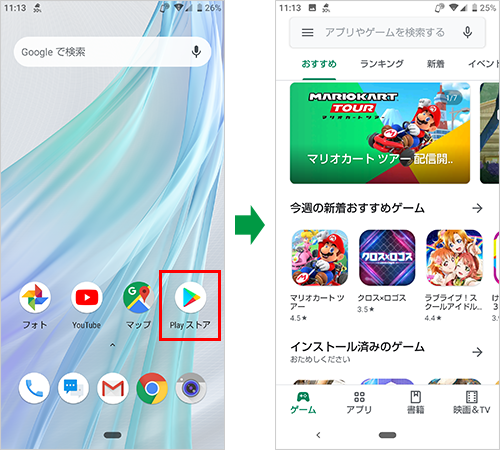
2. メニューアイコン(三本線)をタップしてメニューを開きます。
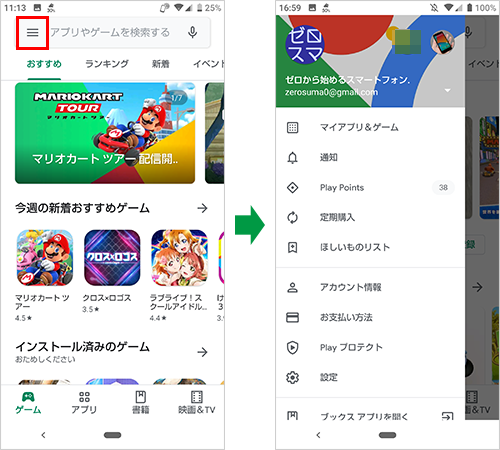
3. 「マイアプリ&ゲーム」をタップします。
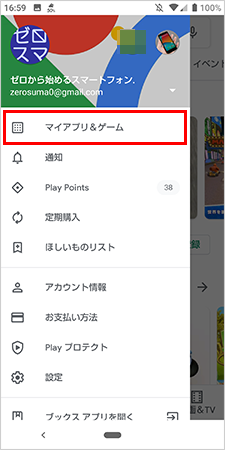
4. 「ライブラリ」タブをタップします。

5. インストールしたいアプリを選んで「インストール」ボタンをタップします。
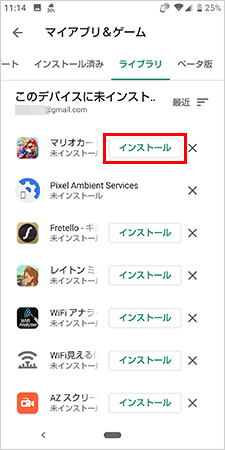
これで過去にインストール&購入したアプリを再インストールできました。
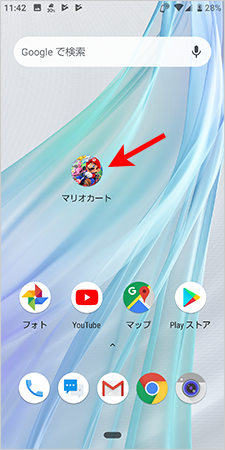
ワンポイント
一覧は並び替えられる
ライブラリの一覧は、標準状態ではインストールされた日時順に並んでいますが、ソートボタンをタップすればアルファベット順に並び替えることができます。
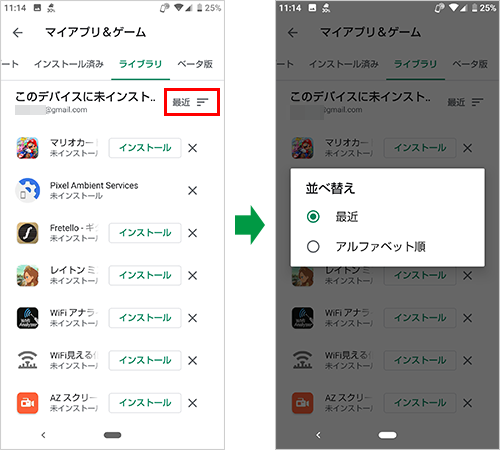
インストールできないアプリもある
ライブラリの情報はGoogleアカウントに紐付いているため、他の機種にインストールして使っていたアプリも表示されます。機種によってアプリの対応状況が異なるので、ライブラリに表示されていてもインストールできない場合があります。

履歴は「×」で消せる
「×」をタップしてひとつずつ履歴を消していくことができます。
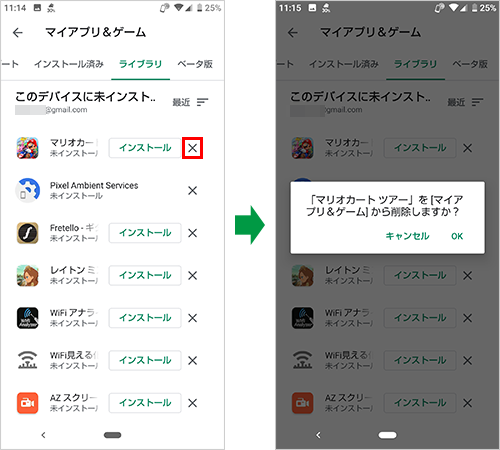
削除しても他の機種で同じアプリをインストールすれば再度表示されます。
また、有料アプリについては「購入履歴」に情報が残り続けます。
